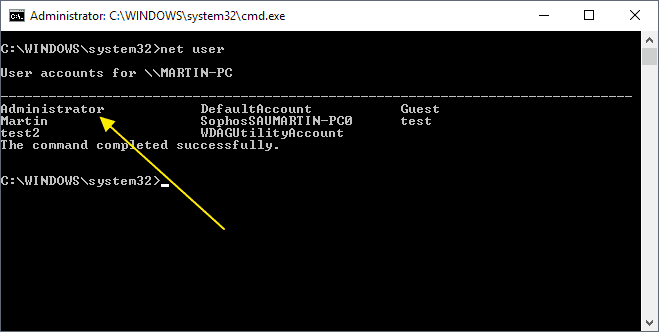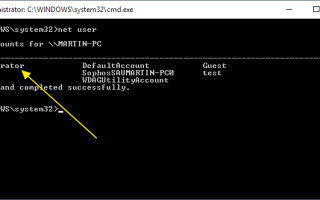Po ponownym zainstalowaniu systemu Windows 10 na komputerze PC lub uruchomieniu go po raz pierwszy, jeśli jest on wstępnie zainstalowany na komputerze, podczas tego procesu tworzone jest konto pierwszego użytkownika.
Jest to konto główne w systemie i domyślnie skonfigurowane jako konto administratora, ale nie jest to jedyne konto tworzone podczas tego procesu.
Windows 10 automatycznie tworzy dwa dodatkowe konta użytkowników, które domyślnie są nieaktywne. Oni są:
- Konto gościa
- Konto administratora
Pierwszy to konto gościa, które Microsoft zaprojektował dla użytkowników, którzy uzyskują dostęp do urządzenia, ale nie mają na nim stałego konta.
Konta gości są poważnie ograniczone, ponieważ nie można zainstalować oprogramowania lub sprzętu ani modyfikować ustawień systemowych.
Konto administratora
Drugim kontem, które zostanie wstępnie zainstalowane na dowolnym urządzeniu z systemem Windows 10, jest konto administratora.
Jest również domyślnie nieaktywny i należy go włączyć, zanim będzie można go użyć. Chociaż wcale nie jest wymagany, jest często używany do rozwiązywania problemów lub do celów administracyjnych, gdy jest włączony.
Zasadnicza różnica między kontem administratora użytkownika a wbudowanym kontem administratora polega na tym, że pierwsze z nich otrzymuje monity UAC, a drugie nie. Pierwsze konto użytkownika, które jest tworzone przez faktycznego użytkownika systemu przy pierwszym uruchomieniu, jest nieuprawnionym kontem administratora, podczas gdy wbudowane konto administratora jest kontem z podwyższonym poziomem uprawnień.
Włączanie i wyłączanie kont na urządzeniach z systemem Windows 10 jest stosunkowo łatwe, pod warunkiem, że zalogujesz się przy użyciu konta administratora. Nie możesz dokonać zmian na koncie użytkownika, jeśli zalogujesz się na zwykłe konto i nie masz dostępu do konta administratora w systemie.
Proces obejmuje uruchamianie serii poleceń z wiersza polecenia z podwyższonym poziomem uprawnień. Nie można aktywować domyślnego konta administratora na urządzeniach z systemem Windows 10 przy użyciu opcji związanych z kontem dostępnych w aplikacji Ustawienia, ponieważ konta domyślne nie są tam wymienione.
Włącz konto administratora
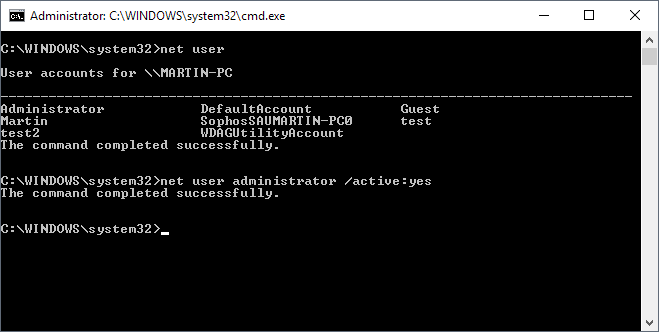
Aby włączyć administratora systemu Windows 10 konto wykonaj następujące czynności (uwaga: działa to również w starszych wersjach systemu Windows):
- Naciśnij klawisz Windows. Powinno to otworzyć menu startowe lub przejść do interfejsu ekranu startowego w zależności od konfiguracji systemu Windows 10 w systemie.
- Wpisz cmd i poczekaj na wyświetlenie wyników.
- Kliknij prawym przyciskiem myszy wynik wiersza polecenia (cmd.exe) i wybierz polecenie „Uruchom jako administrator” z menu kontekstowego. Alternatywnie, przytrzymaj klawisz Shift i Ctrl przed uruchomieniem cmd.exe.
- Uruchom polecenie użytkownik sieci aby wyświetlić listę wszystkich kont użytkowników w systemie. Powinieneś zobaczyć Administratora na liście jednego z kont.
- Aby aktywować nieaktywne konto administratora, uruchom polecenie administrator użytkownika netto / aktywny: tak
- System Windows zwraca „Polecenie zakończone pomyślnie”, jeśli operacja się powiodła. Sprawdź pisownię i sprawdź, czy w interfejsie wiersza polecenia jest podniesiony, jeśli pojawi się komunikat o błędzie.
- Jeśli chcesz włączyć konto gościa, uruchom także polecenie użytkownik netto gość / aktywny: tak
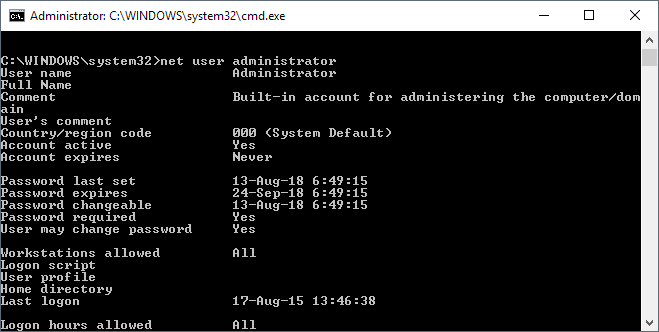
Sprawdź, czy konto zostało aktywowane, uruchamiając administratora sieci z wiersza polecenia. Zaznacz „konto aktywne”, aby zweryfikować status konta.
Zmień hasło do konta administratora
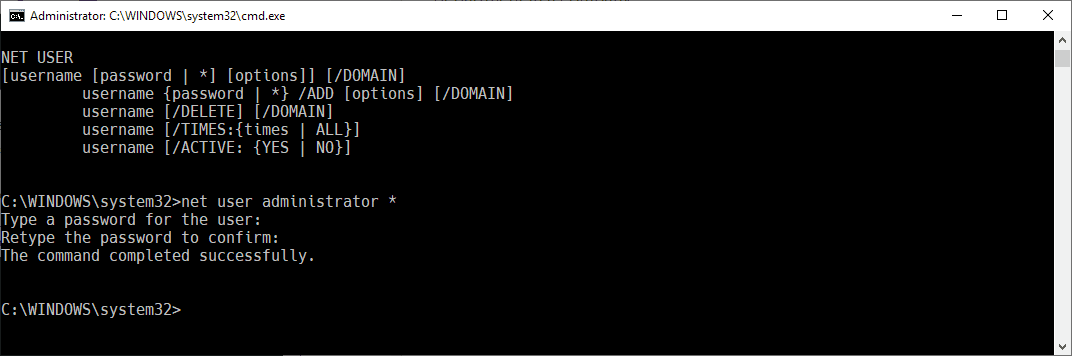
Konto administratora jest aktywne po uruchomieniu wyżej wymienionych poleceń, co oznacza, że możesz zalogować się do systemu za jego pomocą. Domyślnie nie jest chroniony hasłem, co oznacza, że każdy, kto ma lokalny dostęp do systemu, może go użyć do zalogowania się w systemie. Chociaż jest to wygodne, może również stanowić zagrożenie bezpieczeństwa.
Zdecydowanie zaleca się ochronę za pomocą hasła. Można to również zrobić w wierszu poleceń:
- Rodzaj administrator użytkownika netto * i naciśnij enter.
- Otrzymasz monit o hasło. Wpisz żądane hasło i ponownie, gdy zostaniesz poproszony o jego ponowne wpisanie w celu potwierdzenia.
Wyłącz konto administratora
Aby w dowolnym momencie wyłączyć konta, użyj następującego polecenia:
- W wierszu polecenia z podwyższonym poziomem uprawnień: administrator użytkownika netto / aktywny: nie
Inne polecenia zainteresowanych to:
- Administrator użytkownika netto — Wyświetla informacje o koncie użytkownika w wierszu polecenia.
- Nazwa użytkownika netto / usuń — Usuwa nazwę użytkownika w systemie. Nie działa to z wbudowanymi kontami.
Wskazówka: jeśli używasz systemu Windows 8, zapoznaj się z tym przewodnikiem, który przeprowadzi Cię przez procedurę dotyczącą tej wersji systemu Windows.
Uwaga: Następujące dwie metody również działają, ale są one dostępne tylko w wersji profesjonalnej i Enterprise systemu operacyjnego Windows 10.
Korzystanie z lokalnych użytkowników i grup
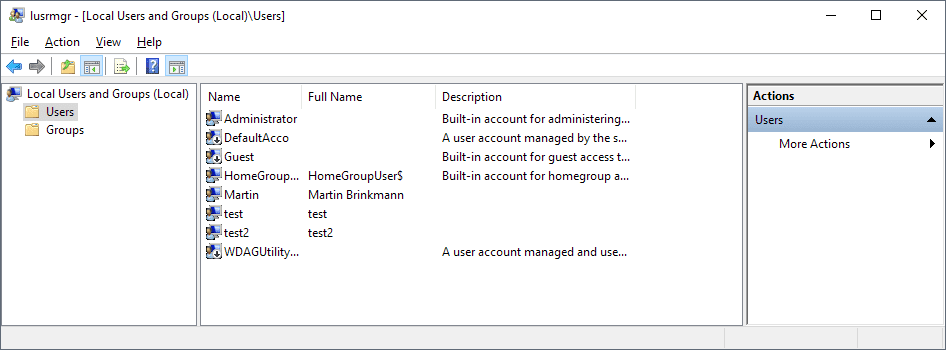
Użytkownicy systemu Windows, którzy wolą pracować nad interfejsami użytkownika zamiast wiersza polecenia, mogą używać wbudowanego narzędzia Lokalni użytkownicy i grupy do zarządzania kontami.
- Aktywuj menu Start w systemie.
- Wpisz lusrmgr.msc i wybierz wynik, który zostanie Ci zwrócony.
- Kliknij lewym przyciskiem myszy na „Użytkownicy” na lewym pasku bocznym. Po prawej stronie znajduje się lista wszystkich kont systemu lokalnego.
- Kliknij prawym przyciskiem myszy Administrator i wybierz Właściwości z menu kontekstowego.
- Usuń zaznaczenie z „Konto jest wyłączone” w oknie Właściwości administratora i kliknij Zastosuj, a następnie OK.
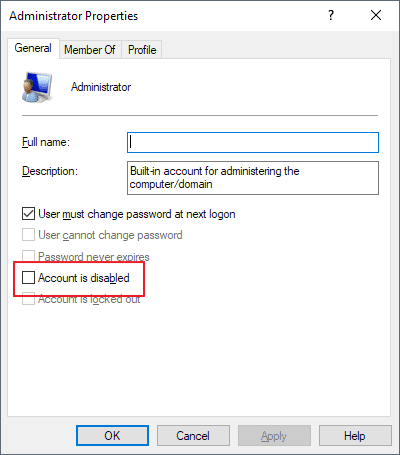
Metoda aktywuje konto administratora na komputerze z systemem Windows 10.
Korzystanie z zasad bezpieczeństwa
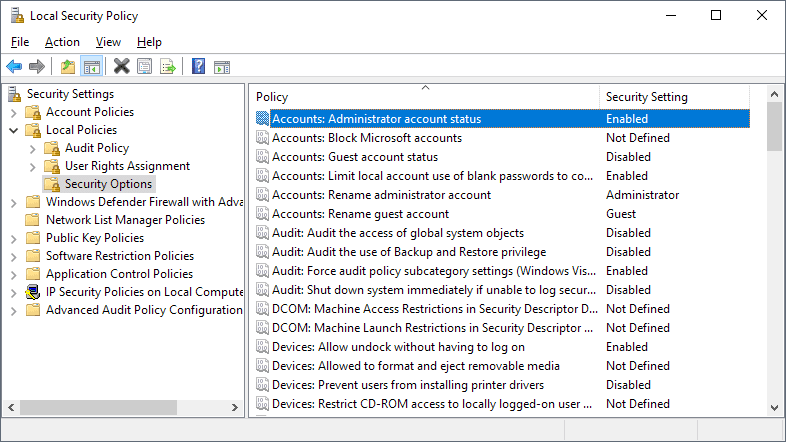
Drugą opcją zmiany statusu wbudowanego konta administratora na urządzeniach z systemem Windows 10 jest użycie zasad bezpieczeństwa:
- Aktywuj menu Start.
- Rodzaj secpol.msc i wybierz wynik, aby załadować lokalną politykę bezpieczeństwa.
- Przejdź do Ustawienia zabezpieczeń> Zasady lokalne> Opcje bezpieczeństwa.
- Zasada „Konta: Status konta administratora” określa, czy lokalne konto administratora jest włączone, czy nie. Zaznacz „Ustawienia zabezpieczeń”, aby sprawdzić, czy jest wyłączone lub włączone.
- Kliknij dwukrotnie zasadę i wybierz „Włączone”, aby włączyć konto.
- Wybierz ok i zamknij lokalną politykę bezpieczeństwa.
Podsumowanie
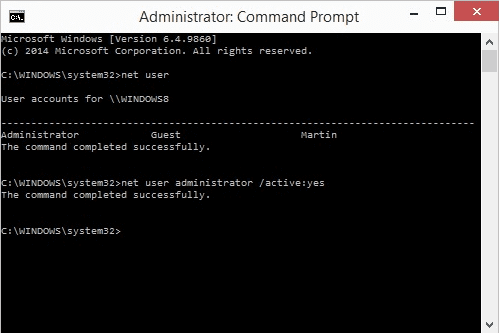
Nazwa artykułu
Jak włączyć ukryte konto administratora systemu Windows 10
Opis
Przewodnik przeprowadzi Cię przez etapy włączania ukrytego konta administratora w systemie operacyjnym Windows 10.